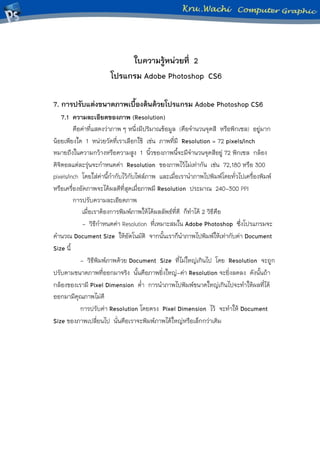More Related Content
More from Wachi Kook (20)
2.7
- 1. ใบความรู้หน่วยที่ 2
โปรแกรม Adobe Photoshop CS6
7. การปรับแต่งขนาดภาพเบื้องต้นด้วยโปรแกรม Adobe Photoshop CS6
7.1 ความละเอียดของภาพ (Resolution)
คือค่าที่แสดงว่าภาพ ๆ หนึ่งมีปริมาณข้อมูล (คือจานวนจุดสี หรือพิกเซล) อยู่มาก
น้อยเพียงใด 1 หน่วยวัดที่เราเลือกใช้ เช่น ภาพที่มี Resolution = 72 pixels/inch
หมายถึงในความกว้างหรือความสูง 1 นิ้วของภาพนี้จะมีจานวนจุดสีอยู่ 72 พิกเซล กล้อง
ดิจิตอลแต่ละรุ่นจะกาหนดค่า Resolution ของภาพไว้ไม่เท่ากัน เช่น 72,180 หรือ 300
pixels/inch โดยใส่ค่านี้กากับไว้กับไฟล์ภาพ และเมื่อเรานาภาพไปพิมพ์โดยทั่วไปเครื่องพิมพ์
หรือเครื่องอัดภาพจะได้ผลดีที่สุดเมื่อภาพมี Resolution ประมาณ 240-300 PPI
การปรับความละเอียดภาพ
เมื่อเราต้องการพิมพ์ภาพให้ได้ผลลัพธ์ที่ดี ก็ทาได้ 2 วิธีคือ
- วิธีกาหนดค่า Resolution ที่เหมาะสมใน Adobe Photoshop ซึ่งโปรแกรมจะ
คานวณ Document Size ให้อัตโนมัติ จากนั้นเราก็นาภาพไปพิมพ์ให้เท่ากับค่า Document
Size นี้
- วิธีพิมพ์ภาพด้วย Document Size ที่ไม่ใหญ่เกินไป โดย Resolution จะถูก
ปรับตามขนาดภาพที่ออกมาจริง นั้นคือภาพยิ่งใหญ่-ค่า Resolution จะยิ่งลดลง ดังนั้นถ้า
กล้องของเรามี Pixel Dimension ต่า การนาภาพไปพิมพ์ขนาดใหญ่เกินไปจะทาให้ผลที่ได้
ออกมามีคุณภาพไม่ดี
การปรับค่า Resolution โดยตรง Pixel Dimension ไว้ จะทาให้ Document
Size ของภาพเปลี่ยนไป นั่นคือเราจะพิมพ์ภาพได้ใหญ่หรือเล็กกว่าเดิม
- 2. Pixels/inch อ่านว่า pixel per inch (ใช้ตัวย่อว่า PPI) คือจานวนพิกเซลต่อนิ้ว
มักใช้กับไฟล์ภาพและมีความหมายต่างจาก dot per inch (DPI) ซึ่งมักใช้กับอุปกรณ์
ฮาร์ดแวร์ เช่น ความละเอียดของจอภาพและเครื่องพิมพ์
7.2 ขนาดของภาพ
7.2.1 ขนาดของภาพบิทแมพ มีวิธีกาหนด 2 แบบ คือ
- ใช้จานวนพิเซลจริง (Pixel Dimension) คือใช้จานวนจุดสีจริงของภาพ ซึ่งมัก
อยู่ในรูป
จำนวนพิเซลในแนวนอน (ควำมกว้ำง) x จำนวนพิกเซลในแนวตั้ง (ควำมสูง)
ภาพแต่ละภาพจะมีจานวนพิกเซลไม่เท่ากันซึ่งขึ้นกับคุณสมบัติของกล้องที่ใช้ถ่ายและการตั้งค่า
เช่น กล้องขนาด 5 ล้านพิกเซลจะถ่ายภาพได้ใหญ่ที่สุด 2560x1920 แต่อาจจะตั้งค่าไว้เพียง
1600x1200 (2 ล้านพิกเซล) ก็ได้
- ใช้หน่วยวัดทั่วไป (Document Size) เช่น เซนติเมตร หรือ นิ้ว จุดประสงค์ของ
วิธีนี้คือเพื่อให้สะดวกต่อการนาไปใช้ในกรณีอื่น ๆ ที่ไม่ใช่การแสดงบนจอภาพ (เช่นพิมพ์ออก
ทางเครื่องพิมพ์ , ส่งร้านอัดภาพดิจิตอล) ค่า Document Size นี้จะต้องใช้ควบคู่ไปกับค่า
Resolution ของภาพเสมอ มิฉะนั้นจะไม่มีความหมายที่สมบูรณ์
7.2.2 การปรับขนาดของภาพ
เราสามารถปรับขนาดของรูปภาพได้ทั้งการย่อให้เล็กลงหรือขยายให้ใหญ่ขึ้น ซึ่ง
การปรับนี้จะมีผลให้ Pixel Dimension ของภาพเปลี่ยนไป ถ้าจุดประสงค์ของการใช้งาน
ต้องการภาพที่มีขนาดเล็ก เช่น นาไปใช้กับเว็บ เราควรปรับขนาดภาพให้เท่ากับที่จะใช้จริง
- 3. ในการปรับขนาดภาพนี้ เราจะกาหนดขนาดใหม่ด้วยค่า Pixel Dimension หรือ
Document Size ก็ได้ ซึ่งตามปกติภาพที่จะนาไปแสดงบนจอควรกาหนดด้วย Pixel
Dimension ส่วนภาพที่จะนาไปพิมพ์หรืออัด ควรกาหนดด้วย Document Size
ในการแสดงผลบนจอภาพ ค่าที่สาคัญคือ Pixel Dimension ซึ่งจะเป็นตัวที่บอก
ว่าภาพจะปรากฎเป็นขนาดใหญ่เท่าใดบนจอ ส่วน Document Size และ Resolution ไม่มีผล
เพราะภาพจะถูกแสดงตาม Resolution ของจอเสมอ ซึ่งส่วนมากจะเท่ากับ 72 หรือ 96 พิก
เซลต่อนิ้ว
7.3 คุณภาพของภาพ
คุณภาพของไฟล์ภาพดิจิตอลจะขึ้นกับ 2 เงื่อนไขคือ
7.3.1 ความละเอียดของภาพ (Resolution)
ภาพที่มี Resolution สูง จะมีคุณภาพดีกว่าภาพ Resolution ต่า เนื่องจากใน 1
หน่วยวัดจะมีจานวนพิกเซลหรือข้อมูลสีมากกว่า แต่ถ้ามากเกินไปก็เปลืองที่เก็บและไม่เกิด
ประโยชน์ ทั้งนี้ต้องพิจารณาว่าเราจะนาภาพดังกล่าวไปใช้ทาอะไร เพราะอุปกรณ์แสดงผลแต่
ละประเภทต้องการข้อมูลสีไม่เท่ากันในการทางาน
ถ้า Resolution น้อย ซอฟแวร์ของเครื่องพิมพ์จะต้องคานวณและเติมพิกเซลเอง
แต่ถ้า Resolution มากเกินก็เป็นส่วนเกินที่ต้องตัดออก กระบวนการที่ซอฟแวร์ของเครื่องพิมพ์
อาจจะทางานได้ไม่ดีเท่า Adobe Photoshop ดังนั้นเราควรปรับขนาดภาพและ Resolution
ด้วย Adobe Photoshop ให้พอดีกับที่จะใช้เสมอ
- 4. 7.3.2 ระดับของการบีบอัดข้อมูล (เฉพาะกรณีไฟล์รูปแบบ JPG)
ภาพ JPG ที่ถูกบีบอัดข้อมูลมาก ๆ จะทาให้ไฟล์มีขนาดเล็ก แต่ก็ทาให้คุณภาพ
ลดลงด้วย ดังนั้น ถ้าเราต้องการผลงานคุณภาพสูง ก็ควรตั้งค่าคุณภาพในกล้องไว้สูงสุด และ
หลังจากปรับแต่งภาพใน Adobe Photoshop แล้ว ก็ให้บันทึกภาพด้วยคุณภาพสูงสุดเช่นกัน
7.4 เพิ่มพื้นที่ของภาพด้วยคาสั่ง Canvas Size